Como mostrar ou inserir o símbolo de divisão em uma célula no Excel?
No Excel, o símbolo de divisão é exibido como uma barra (/) nas fórmulas de cálculo. Se você deseja usar o símbolo de divisão como texto e mostrá-lo como ÷ nas células, conforme a captura de tela abaixo, como pode fazer isso? Alguns métodos neste artigo ajudarão você a inserir o símbolo de divisão como ÷ nas células.

Mostrar ou inserir o símbolo de divisão usando atalho de teclado
Você pode inserir um símbolo de divisão por atalho de teclado no Excel.
Selecione uma célula onde você inserirá o símbolo de divisão, mantenha pressionada a tecla Alt, digite 0247 e depois solte a tecla Alt. Então você poderá ver o símbolo ÷ sendo exibido na célula selecionada.
Observação: O número 0247 que você digitou deve estar no teclado numérico.
Mostrar ou inserir o símbolo de divisão inserindo um símbolo
Além disso, você pode encontrar e inserir o símbolo ÷ na janela Símbolo. Por favor, faça o seguinte.
1. Selecione a célula onde você inserirá o símbolo de divisão, depois clique em Símbolo na guia Inserir. Veja a captura de tela:
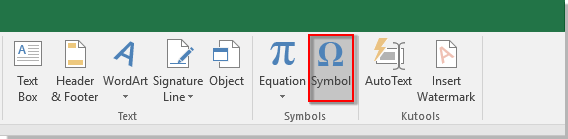
2. Na janela Símbolo, encontre o símbolo ÷ e dê um duplo clique nele ou clique no botão Inserir para inseri-lo na célula selecionada.
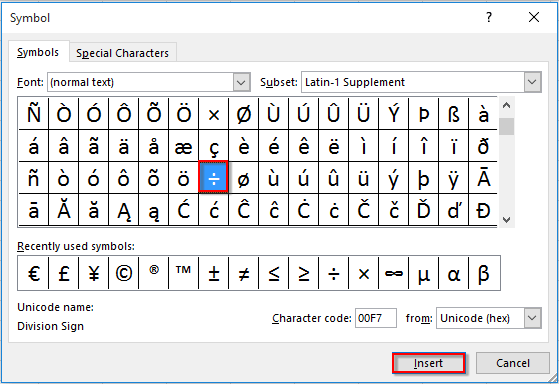
3. Feche a janela Símbolo.
Salvar o símbolo de divisão como entrada de auto texto e reutilizá-lo facilmente no futuro
Se este símbolo de divisão for frequentemente usado no futuro, aqui eu recomendo o recurso Auto Texto do Kutools para Excel. Com esta ferramenta, você pode salvar o símbolo de divisão como uma entrada de auto texto e reutilizá-la no futuro com apenas um clique. Por favor, faça o seguinte.
1. Clique em Kutools > Inserir > Biblioteca de AutoTexto para abrir o Painel da Biblioteca de AutoTexto no Excel.
2. Selecione o símbolo de divisão e clique no botão Novo AutoTexto.

3. Na caixa de diálogo Novo AutoTexto, dê um nome ao símbolo e crie um novo grupo para salvá-lo.

Agora o símbolo de divisão foi salvo como uma entrada de AutoTexto. Você pode inseri-lo em qualquer célula da planilha com apenas um clique no painel AutoTexto. Veja a captura de tela:
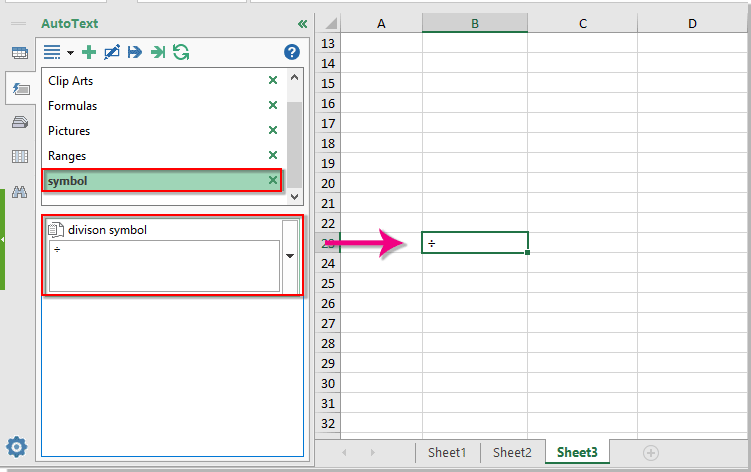
Melhores Ferramentas de Produtividade para Office
Impulsione suas habilidades no Excel com Kutools para Excel e experimente uma eficiência incomparável. Kutools para Excel oferece mais de300 recursos avançados para aumentar a produtividade e economizar tempo. Clique aqui para acessar o recurso que você mais precisa...
Office Tab traz interface com abas para o Office e facilita muito seu trabalho
- Habilite edição e leitura por abas no Word, Excel, PowerPoint, Publisher, Access, Visio e Project.
- Abra e crie múltiplos documentos em novas abas de uma mesma janela, em vez de em novas janelas.
- Aumente sua produtividade em50% e economize centenas de cliques todos os dias!
Todos os complementos Kutools. Um instalador
O pacote Kutools for Office reúne complementos para Excel, Word, Outlook & PowerPoint, além do Office Tab Pro, sendo ideal para equipes que trabalham em vários aplicativos do Office.
- Pacote tudo-em-um — complementos para Excel, Word, Outlook & PowerPoint + Office Tab Pro
- Um instalador, uma licença — configuração em minutos (pronto para MSI)
- Trabalhe melhor em conjunto — produtividade otimizada entre os aplicativos do Office
- Avaliação completa por30 dias — sem registro e sem cartão de crédito
- Melhor custo-benefício — economize comparado à compra individual de add-ins